最佳的可填写PDF表单的工具
设计一个可填写的PDF表单并不是一件容易的事,您需要使用PDF表单设计工具来设计可填充的PDF表单,但是其中许多工具可能会难以操作。
设计一个可填写的PDF表单并不是一件容易的事,您需要使用PDF表单设计工具来设计可填充的PDF表单,但是其中许多工具可能会难以操作。通常来说,您找不到任何预设模板来创建所需的PDF可填充表单。幸运的是,本文将为您介绍如何使用万兴PDF来设计可填充的PDF表单。
万兴PDF适用于Windows系统和Mac OS X系统。该软件不仅可以帮助您创建和填写PDF表单,还可以为您提供免费的表单模板。万兴PDF不仅仅是一个PDF表单设计工具。它还允许您创建新的PDF文件,或以任何您需要的方式编辑PDF文件。此外,它还允许您将PDF文件转换为Word、PowerPoint、Excel、图像等格式。它最有用的功能之一是OCR功能,该功能允许您编辑扫描后的PDF文件。
设计PDF表单的4个步骤
步骤1创建PDF表单
安装成功万兴PDF之后,启动它,然后单击“PDF创建”并选择要转换为可填充表单的PDF文件。您也可以从头开始,选择空白页来创建新的表单。只需单击“文件”,然后选择“新建>空白”。
现在,单击“表单”选项卡。顶部栏列出了可用于设计PDF表单的所有工具,例如添加文本字段,添加复选框,添加单选框,添加组合框,添加列表框,添加按钮,添加数字签名。选择一个选项,然后简单地使用鼠标将其绘制在文档中。
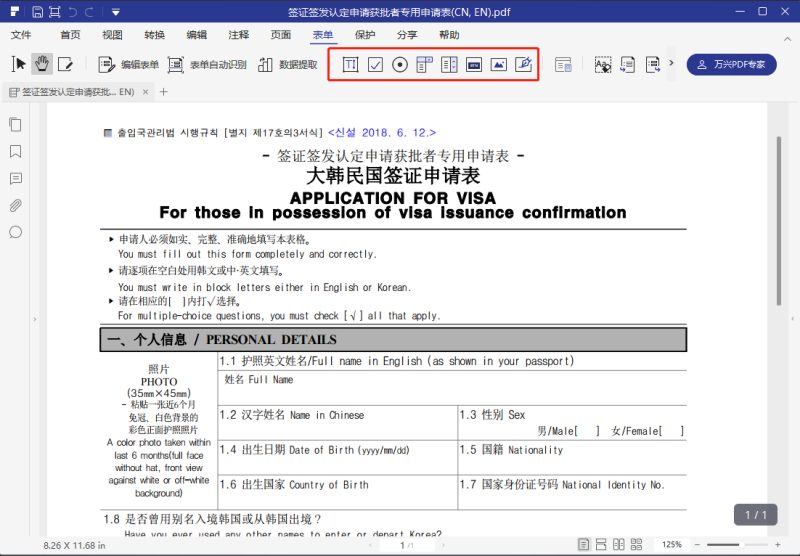
步骤2编辑PDF表单
要编辑PDF表单,可以单击“表单”选项卡下的“编辑表单”按钮。然后双击您要修改的项目。您也可以随时调整这些框的大小和对齐方式。
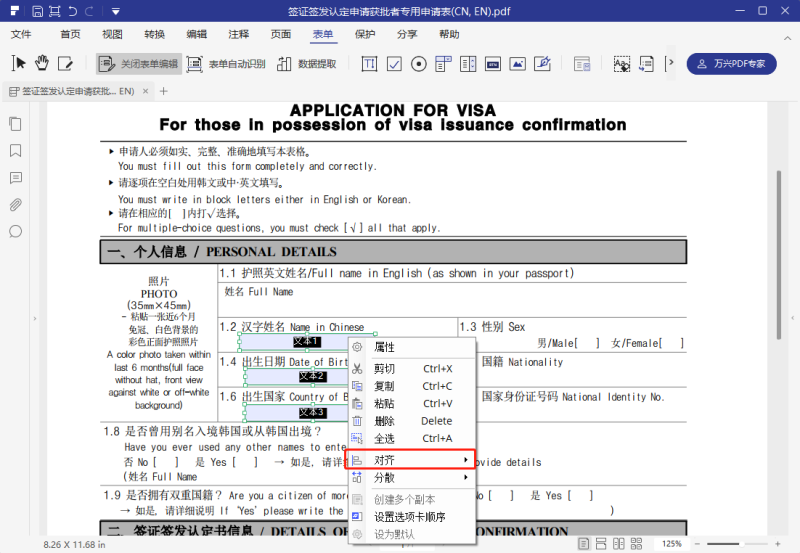
步骤3填写PDF表单
根据自己的喜好创建并编辑完成表单后,关闭表单编辑工具,然后单击要填写的字段。这些字段可以是复选框,下拉列表,也可以是添加文本或对象的选项。每当您单击一个字段时,系统都会显示一个相应的选项来填写该表格。
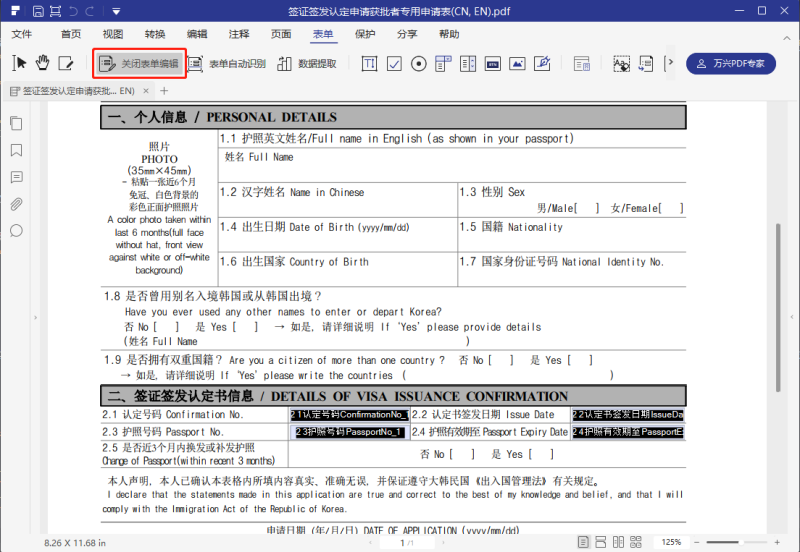
步骤4保存PDF表单
填写完PDF表单后,您可以将其保存到计算机中。单击左上角的“文件”按钮,然后选择“另存为”。
完成! 您已成功创建PDF表单并将其保存在您的计算机上。
关于最佳的可填写PDF表单的设计工具的建议
1、Foxit PDF Editor
这是一个顶级的PDF表单设计工具之一,能够轻松设计高质量可填充的PDF表单。它是一款设计简单的编辑工具,可帮助您轻松管理PDF文件。除了能够创建高质量的可填充PDF表单外,Foxit还拥有许多其他高级的PDF文件编辑工具,可用于编辑和填写表单。由于使用该软件需要单独使用所有的插件,所以可能会很耗时,但是它还是非常易于使用。
2、Nitro PDF Pro
Nitro PDF Pro是市场上最受欢迎的PDF文件编辑工具之一。它为专业人员提供了多种PDF文件解决方案。Nitro PDF能够帮助您创建可填写的PDF表单并在必要时共享它们。它支持云服务,因此您可以在线共享表单。Nitro PDF Pro具有易于使用的界面,另外,它可以在需要的时候允许用户对自己创建的表单应用签名。但是,该应用唯一的缺点是它的运行速度有点慢,特别是对于大文件来说。
3、PDF Studio
PDF studio是一个很棒的应用程序,可以相对轻松地设计和创建可填写的PDF表单。它允许您从头开始创建PDF表单。如果已经创建了表单,则可以使用PDF studio导入和编辑它们。您可以通过将创建的表单导出到Google云端硬盘来共享它们。PDF studio在Windows设备上运行良好,但是要获得最佳效果,您可能需要使用专业版应用程序。
4、Adobe Acrobat DC
无需过多的介绍,Adobe Acrobat DC是当今市场上最知名的PDF文件编辑工具之一。它可以帮助您设计可填写的PDF表单并轻松创建它们。此外,它还具有其他重要的功能,使其成为一流的PDF文件编辑工具。您也可以使用此工具对创建的PDF表单进行数字签名。Adobe Acrobat是最好的PDF表单设计工具之一,但与大多数其他的工具相比,它的缺点是购买该程序非常的昂贵。


